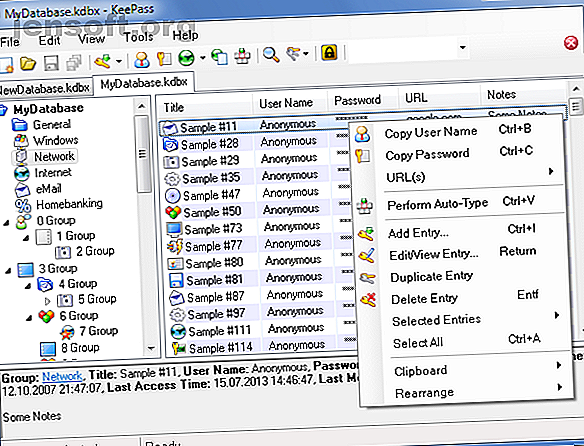
De bästa lösenordshanterarna för varje tillfälle
Annons
En lösenordshanterare är en mjukvara som kommer ihåg lösenord, så du behöver inte göra det. Genom att komma ihåg ett enda huvudlösenord lagras alla dina andra lösenord på ett säkert sätt för hämtning när du behöver dem.
Säkra din inkorg med vår gratis kurs för e-postsäkerhet!
Detta kommer att registrera dig för vårt nyhetsbrev
Ange din e-postlåsning Läs vår sekretesspolicyAlla bör försöka lagra sina lösenord på ett säkert sätt. Tillsammans med tvåfaktorautentisering är det en av de bästa metoderna för att låsa in dina värdefulla onlinekonton. Men vilken lösenordshanterare är rätt för dig?
Idag kommer vi att försöka svara på den frågan.
Bästa gratis lösenordshanterare
Vill du hålla dina konton säkra men har inte råd att hosta efter en betald lösning? Ibland kostar inte säkerhet ett öre.
KeePass

KeePass är en lätt lösenordshanterare med öppen källkod. Den officiella KeePass-klienten är designad för Windows (med en portabel version tillgänglig). Men det finns otaliga alternativa projekt som låter dig använda KeePass på nästan varje plattform.
KeePass-klienten lagrar dina referenser i en databasfil. Denna krypterade fil är skyddad av ett huvudlösenord eller nyckelfil. KeePass är en heltäckande lösning för referenshantering och det saknar många av de snygga funktionerna som finns i egna abonnemangsappar.
Det finns ingen inbyggd synkronisering mellan den version av KeePass som du kör på din stationära dator och din smartphone. Om du vill ha åtkomst till samma databas på en annan enhet måste du dela den manuellt med molnlagringslösningar som Dropbox eller Google Drive. Detta är lätt nog att göra, men det är en något manuell process som inte är för alla.
KeePass kan lagra dina olika lösenord i mappar eller kategorier, med fält för information som användarnamn, lösenord och ytterligare anteckningar. Vissa klienter inkluderar säkra lösenordgeneratorer, möjligheten att exportera innehållet i din databas till andra format, AutoType-stöd för att fylla i webbformulär och plugins.
Ladda ner: KeePass för Windows (gratis) | KeePassXC för Mac / Linux (gratis)
Bitwarden

Bitwarden är en annan öppen källkodslösenord, men en som också erbjuder ett premiumalternativ. Till skillnad från "försök innan du köper" premiumtjänster som listas nedan, sätter Bitwarden inte begränsningar eller begränsningar för gratis konton.
Tjänsten är en onlineaffär. Registrera dig för ett Bitwarden-konto och ladda sedan ner klienten för din valbara plattform. Synkronisering hanteras av servern, och du kan vara värd för din egen version av Bitwardens molntjänst om du vill. Det finns inget behov av att dela databasfiler via tredjeparts molntjänster, som är fallet med KeePass.
Det finns utmärkt stöd för ett brett utbud av plattformar, inklusive klienter för Windows, Mac och Linux. Det finns också webbläsarplugins för Chrome, Firefox, Safari och Edge bland andra för att ge tillgång till relevanta lösenord där det behövs. Om du fastnar och behöver ett lösenord kan du logga in på Bitwardens webbvalv och få tillgång till dina referenser därifrån.
En annan fördel jämfört med KeePass är förmågan att lagra fyra olika typer av känslig information: inloggningsuppgifter, betalkort eller kreditkortsinformation, identitetsdokument och säkra anteckningar. Du kan ytterligare organisera dessa poster genom mapp, lägga till favoriter eller söka i databasen.
Nedladdning: Bitwarden (gratis)
Lastpass
LastPass är nu gratis att använda på alla enheter, var som helst. Tidigare erbjöd LastPass bara sin gratistjänst för en enda enhet, vilket innebar att du var tvungen att prenumerera om du ville synkronisera lösenord mellan enheter. Detta är inte längre fallet, eftersom du kan använda LastPass för att lagra alla dina lösenord och få dem synkroniserade till alla enheter utan kostnad.
Det finns fortfarande en premiumtjänst för $ 2 per månad som tillhandahåller 1 GB krypterad fillagring, kundsupport och biometrisk autentisering. LastPass Free inkluderar också annonser i valvet, vilket premium $ 36 / år-paketet tar bort. För en gratis lösning som hanterar alla tekniska detaljer för dig är det en stjäla.
LastPass låter dig lagra både inloggningsuppgifter för webbplatser och säkra anteckningar i ditt konto. Anteckningar kan ha en mer specifik etikett tillämpad som mjukvarulicens, personnummer eller Wi-Fi-lösenord. Det är också möjligt att lägga till "formulärfyllningar" till LastPass för att lägga till information till webbformulär för identifiering, frakt, betalning och andra omständigheter.
Med ett sådant fantastiskt gratisalternativ skulle du vara berättigad att undra varför du någonsin skulle ge pengar till LastPass.
Svaret kan vara i funktioner som nödåtkomst (för att göra det möjligt för andra att ha åtkomst till dina konton under exceptionella omständigheter), en-till-många delning för att dela referenser med flera andra användare och avancerad multifaktor-autentisering för ökad säkerhet.
Ladda ner: LastPass (gratis)
Bästa Premium-lösenordshanterare
Om du är villig att prenumerera på en lösenordshanterare får du några extra fina funktioner som gör livet lite enklare.
1Password
En av de längsta lösenordshanterarna, 1Password bytte från en brant engångsavgift till en blygsam prenumerationsmodell för några år sedan. Du kan nu prova 1Password gratis i 30 dagar, varefter du kommer att debiteras motsvarande $ 2, 99 per månad årligen, eller $ 4, 99 för ett familjepaket på upp till fem medlemmar.
1Password har utmärkta ursprungliga appar för Windows, Mac, Linux, iOS, Android och Chrome OS. Polens nivå överskrider freebies som KeePass, med etiketter för olika tjänster, flera valv per konto och förmågan att se en postens gamla lösenord. Synkronisering mellan olika instanser av 1Password hanteras automatiskt med företagets egna servrar.
Lösenordsorganisation är ganska enkel, med kategorier som används för att separera ett brett spektrum av olika poster. Lagra inloggningar, betalningsinformation, dokument, bankkontouppgifter, säkra anteckningar och mer. Använd förlängningen 1Password för Chrome, Firefox, Opera och Safari för att få åtkomst till ditt lösenordförråd medan du surfar på webben.
1Password är inte open source, men företaget upprätthåller öppenhet i många av sina processer. Allt som finns lagrat i din 1Password-databas krypteras med ditt huvudlösenord och en hemlig nyckel innan den laddas upp till företagets servrar. Detta betyder att även om servrarna bryts är data fortfarande säkert.
Ladda ner: 1Password (gratis prövning, prenumeration krävs)
Dashlane
Dashlane är en premium lösenordshanterare med ett anständigt gratis alternativ. Du kan lagra upp till 50 lösenord på en enda enhet gratis. Om du vill synkronisera dina lösenord med andra enheter (som en smartphone) måste du registrera dig för motsvarande $ 3, 33 månadsavgift, som faktureras årligen.
För dina pengar får du en obegränsad mängd lösenordslagring, komplett med automatisk synkronisering. Logga bara in på Dashlane-apparna och alla dina referenser kommer att finnas där. Appen kan lagra och generera lösenord och fylla automatiskt i din information på både stationär och mobil.
Din premiumabonnemang ger dig också tillgång till Dashlanes egen VPN och Dark Web Monitoring. Den förstnämnda låter dig ansluta till ett virtuellt privat nätverk för att kryptera din webbtrafik 11 skäl varför du behöver ett VPN och vad det är 11 skäl varför du behöver en VPN och vad det är virtuella privata nätverk kan skydda din integritet. Vi förklarar vad de gör exakt och varför du ska använda ett VPN. Läs mer . Detta förhindrar även din Internetleverantör att se vad du skickar eller laddar ner online.
Dark Web Monitoring söker efter den mörka webben efter alla läckta eller stulna personuppgifter som kan höra dig. Om någonting hittas kommer Dashlane att meddela dig med en handlingsplan. I detta avseende känns Dashlane mer som en personlig säkerhetssvit än en enkel lösenordshanterare, och det är inte heller dåligt prissatt.
Ladda ner: Dashlane (gratis)
Bästa Password Manager för iPhone- och Apple-användare
Förvånad över att lära sig att iOS och macOS kommer med en inbyggd lösenordshanterare? Det är bekvämt, gratis att använda och har sina egna fördelar och nackdelar som potentiella användare bör veta om.
iCloud nyckelring

Om du endast använder Apple-hårdvara kan iCloud Keychain vara lösningen för dig. Du kan aktivera funktionen genom att aktivera nyckelring under iCloud-inställningar på iOS och macOS.
När du har gjort det kommer Safari att erbjuda att lagra lösenord för dig när du anger dem. Om du registrerar dig för några nya konton erbjuder Keychain att generera säkra lösenord och lagra dem omedelbart.
iCloud Keychain fungerar både i Safari och på systemnivå på macOS och iOS. Många iOS-appar kan fråga nyckelring för referenser, fylla i lösenord och inloggningar när du har verifierats med Face ID och Touch ID.
Om du behöver tillgång till din huvudlista med lösenord kan du göra det under Inställningar> Safari> Lösenord . ( Safari> Inställningar> Lösenord på macOS.) Eftersom tjänsten använder iCloud lagras och synkroniseras alla dina referenser säkert över dina Apple-enheter. Det finns ingen iCloud Keychain-app för Windows eller andra plattformar.
Glöm inte: iOS-appar finns också för både premium- och gratislösningarna i den här artikeln. Kolla in våra rekommendationer för de bästa iPhone-lösenordshanterarna De 5 bästa lösenordshanterarna för din iPhone De 5 bästa lösenordshanterarna för din iPhone Kämpar du för att komma ihåg dina lösenord? Du behöver en lösenordshanterare. Här är de bästa lösenordshanterarna för din iPhone. Läs mer .
Bästa lösenordshanteraren för Android-användare
Liksom Apples iCloud Keychain har Google också en egenutvecklad tjänst som gör att Android- och ChromeOS-användare kan lagra
Google Smart Lock
Smart Lock är Googles motsvarande iCloud Keychain. Tjänsten fungerar på Android-smartphones, ChromeOS och i Chrome-webbläsarens webbläsare. Om du kan använda Chrome-webbläsaren kan du använda Google Smart Lock för att spara och synkronisera dina referenser.
Tjänsten är som standard aktiverad i att Android, ChromeOS och Chrome erbjuder att spara och lagra dina lösenord. När du använder en annan instans av Chrome kommer dina lösenord automatiskt att vara tillgängliga för dig.
Du kan visa din huvudlista med lösenord genom att klicka på din profil och välja Lösenord i Chrome-webbläsaren. Precis som Apples lösning är Google Smart Lock enbart för inloggningsuppgifter - du kan inte lagra annan känslig information (som anteckningar eller programvaruknappar) i Smart Lock.
Glöm inte: Android-appar finns också för både premium- och gratislösningarna i den här artikeln. Kolla in våra rekommendationer för de bästa Android-lösenordshanterarna De bästa lösenordshanterarna för Android Jämfört De bästa lösenordshanterarna för Android-jämförda lösenord är svåra att komma ihåg, och det är osäkert att bara ha några lösenord i minnet. Låt dessa appar hålla dina lösenord starka och säkra! Läs mer .
Andra sätt att säkra dina konton
Tvåfaktorautentisering (2FA) bör vara aktiverat på dina konton där det är möjligt. Detta använder något du vet (ditt lösenord) och något du har (vanligtvis din smartphone) för att bevisa din identitet, men även 2FA är mottagliga för attacker.
Istället för att använda SMS eller 2FA-appar (som Authenticator) för att generera koder, är det säkraste sättet att använda 2FA med en universell andrafaktorknapp. Det är dags att sluta använda SMS och 2FA-appar för tvåfaktorautentisering Det är dags att sluta använda SMS och 2FA-appar för tvåfaktorautentisering Medan tvåfaktorautentisering generellt sett är bra, kan du bli chockad över att veta att SMS och 2FA-appar båda är osäkra. Här är vad du ska använda istället. Läs mer . De flesta av oss använder fortfarande 2FA, och det är bra eftersom 2FA fortfarande är bättre än en enkel kombination av användarnamn och lösenord.
Utforska mer om: Chrome OS, Google Chrome, iPhone, Linux, Mac, Password Manager, Windows.

